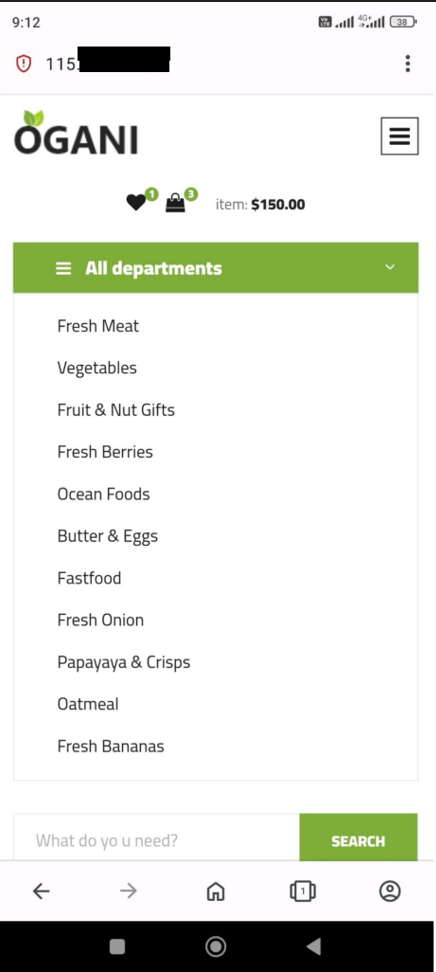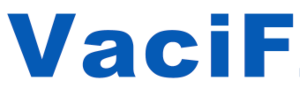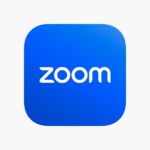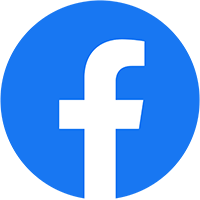FORCEPOINT : CÁCH CẤU HÌNH NAT PUBLIC WEB RA INTERNET
Sơ đồ mạng :
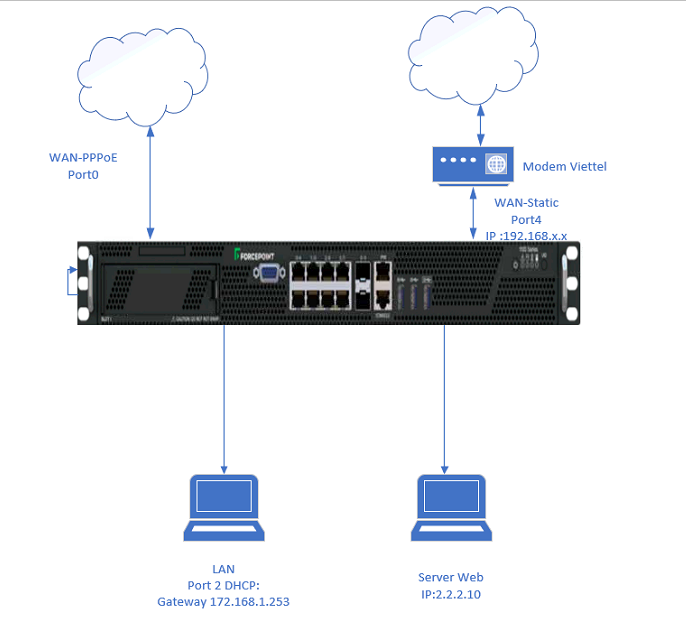
Mục lục :
I. Tiến hành tạo Host IP
1. Tạo Host IP WAN
2. Tạo Host IP LAN Web
II. Kiểm tra web có hoạt động chưa
III. Tiến hành cấu hình Rule và NAT
1. Cấu hình Rule
2. Cấu hình NAT
3. Tiến hành save run
4. Tiến hành NAT Port Modem
Kiểm tra kết quả
Tiến hành cấu hình :
I. Tiến hành tạo Host IP
1. Tạo Host IP WAN
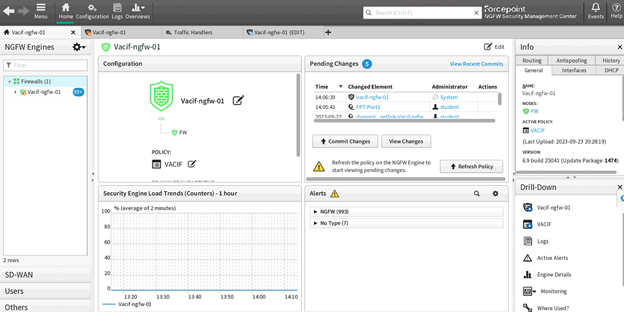
Tại giao diện trên chọn : Configuration
Tiến tục Network Elements -> Hosts
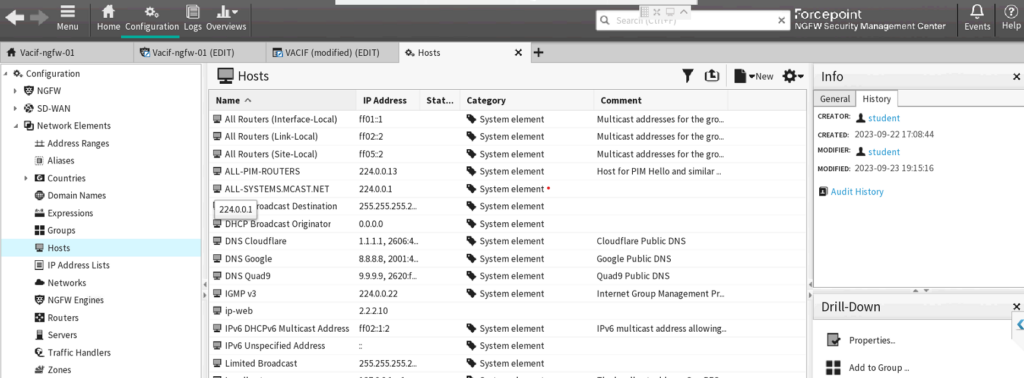
Click chuột phải chọn New Host
Name : Nhập tên bạn muốn
IPv4 Address : nhập địa chỉ IP WAN của bạn
Nhấn OK để tạo
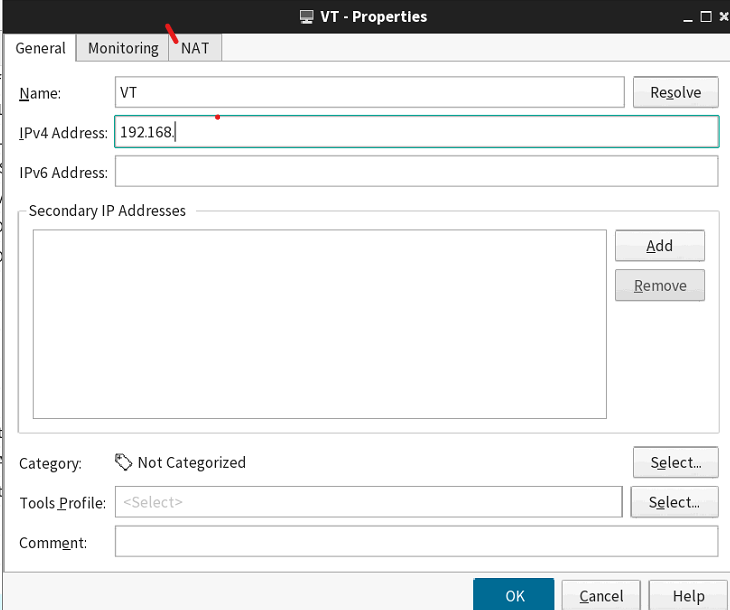
2. Tạo Host IP LAN Web
Tương tự như trên
Các bạn nhập IP Web vào
Nhấn OK để tạo

II. Kiểm tra web có hoạt động chưa
Mình có tiến hành cài Web server trên Windows server với IP : 2.2.2.10
Dùng mạng LAN Local để truy cập Web thành công

III. Tiến hành cấu hình Rule và NAT
1. Cấu hình Rule
Tại tab Home
Nhấn vào Edit (icon cây bút) tại Policy : VACIF

Các bạn tiến hành Edit Policy trên thiết bị của bạn
Tại Tab IPv4
Click chuột phải chọn Add Rule để tạo Rule mới

Source : chọn Any
Destination : các bạn Add Host IP WAN mà các bạn đã tạo
Service : chọn HTTP
Action : Chọn Allow
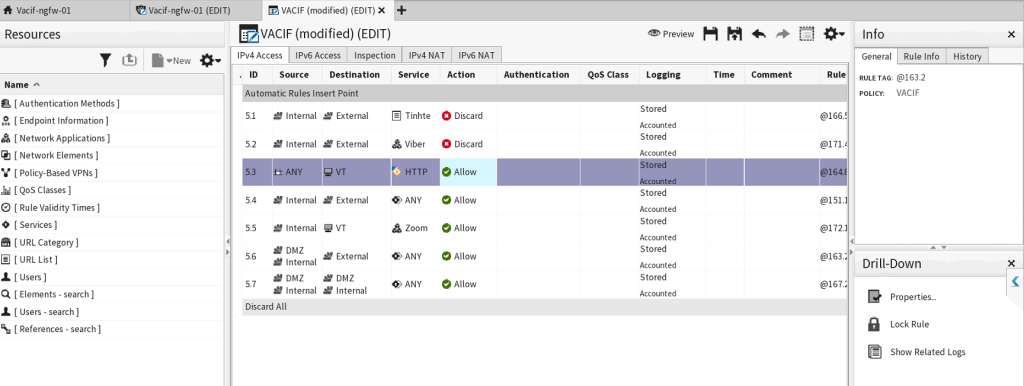
2. Cấu hình NAT
Tại Tab IPv4 NAT
Click chuột phải chọn Add Rule để tạo Rule mới
Source : chọn Any
Destination : các bạn Add Host IP WAN mà các bạn đã tạo
Service : chọn HTTP
– NAT
Click vào cột NAT
Tại Tab Destination Translation
Translation Type : Chọn Translate Destination

Đánh dấu xanh như hình
Click chọn Select
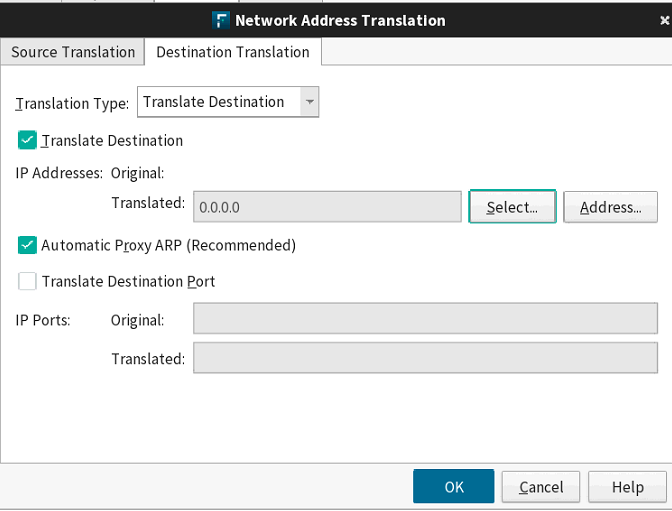
Tiếp tục chọn Network Element -> Chọn Hosts -> Chọn Host IP-Web mà các bạn đã tạo ở trên
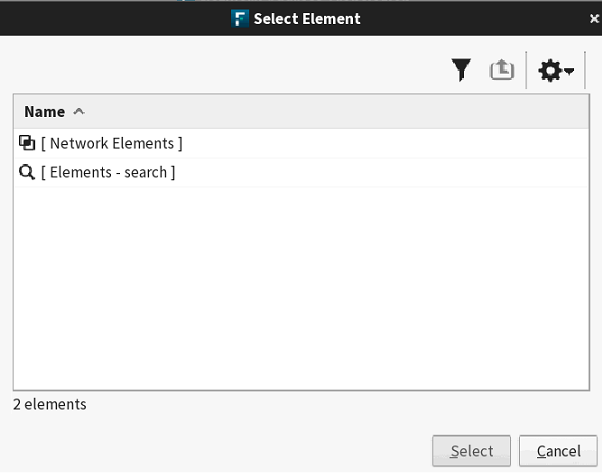
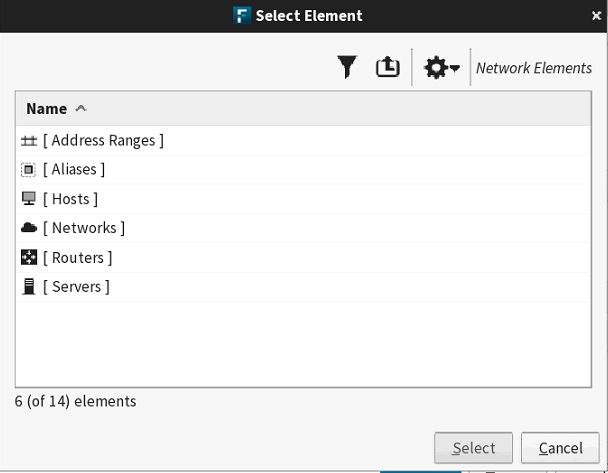
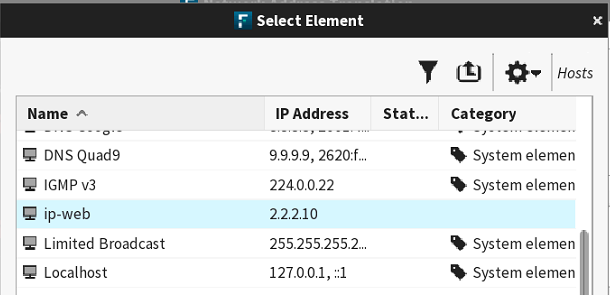

Rule NAT được tạo

4. Tiến hành save run
Nhấn vào biểu tượng khoan vàng
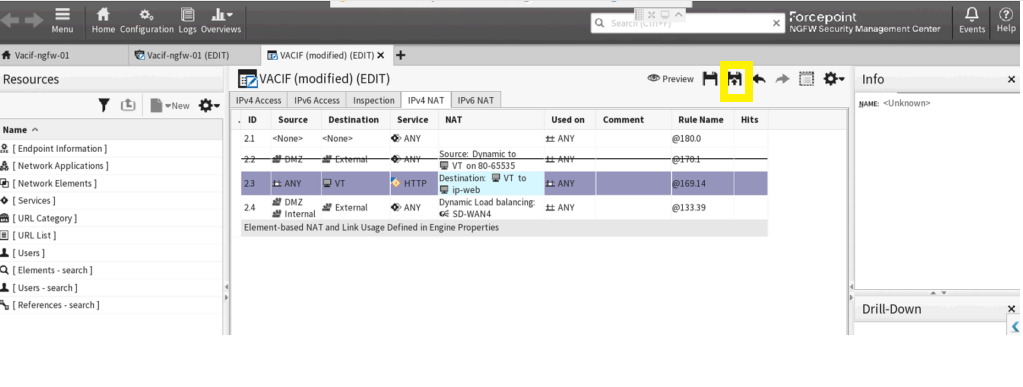
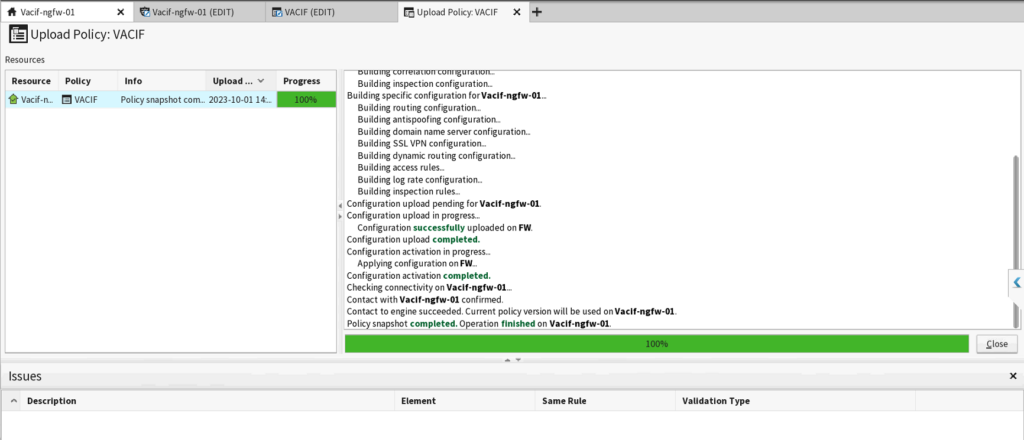
5. Tiến hành NAT Port Modem
Nếu các bạn không nhận IP qua Modem , thì bỏ qua bước này
Tiến hành Open Port

Kết quả : Truy cập Web bằng điện thoại